المقدمة
تصف هذه المقالة عملية ترقية البرنامج الثابت لجهاز UCS السحابي الخاص بنقطة النهاية الآمنة من Cisco. تم نقل الوثائق السابقة المتعلقة بإصلاح CVE-2024-20356 إلى قسم التعليمات القديمة.
المتطلبات الأساسية
- جهاز Secure Endpoint Private Cloud UCS مع Private Cloud الإصدار 4.2.5 أو إصدارا أعلى.
- تنطبق التعليمات القديمة على جهاز شبكة خاص باستخدام الإصدارات 3.9.x إلى 4.2.4.
- الوصول إلى واجهة مستخدم الويب الخاصة بجهاز UCS للسحابة الخاصة.
وقت التوقف عن العمل المطلوب
تستغرق ترقية RPM من خلال Opadmin حوالي 10 دقائق. وتستغرق عملية تحديث البرامج الثابتة نفسها حوالي 40 دقيقة لإكمالها. أثناء هذا الوقت، لن تكون وظيفة نقطة النهاية الآمنة من Cisco متوفرة.
بعد اكتمال ترقية البرنامج الثابت، سيتم إعادة تمهيد جهاز UCS. قد يستغرق ذلك 10 دقائق أخرى.
يبلغ إجمالي وقت التوقف عن العمل 60 دقيقة تقريبا.
خطوات ترقية البرامج الثابتة
وضع الوكيل أو الاتصال
1. انتقل إلى العمليات > التحديثات، كما هو موضح في الصورة.
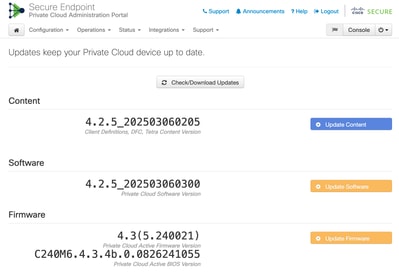
2. يجب أن يفحص الجهاز عن أي تحديثات جديدة للبرامج الثابتة يوميا. إذا لم يتم تحديدها ووضع علامة عليها كمتوفرة حتى الآن، انقر فوق الزر التحقق من/تنزيل التحديثات.
3. انقر فوق الزر تحديث البرامج الثابتة، كما هو موضح في الصورة.
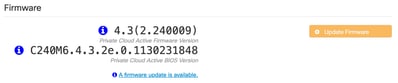
4. سيبدأ تحديث البرنامج الثابت، كما هو موضح في الصورة.
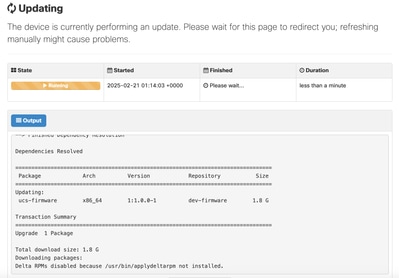
5. انتظر حتى يكتمل التحديث. وبمجرد الانتهاء من ذلك، فإننا لا نزال بحاجة إلى إعادة تشغيل الجهاز واستكمال تحديث البرامج الثابتة، انظر الخطوات التالية:
6. في متصفح الويب الخاص بك، قم بتسجيل الدخول إلى واجهة مستخدم ويب CIMC الخاصة بالجهاز وافتح وحدة تحكم KVM.
7. قم بإعادة تشغيل الجهاز باستخدام (إما من بروتوكول SSH أو وحدة تحكم لوحة المفاتيح والفيديو والماوس (CMC)): إعادة تمهيد AMP-CTL
8. في وحدة تحكم لوحة المفاتيح والفيديو والماوس الخاصة بوحدة التحكم CIMC، انتظر حتى يتم إعادة تشغيل الجهاز. في قائمة أداة تحميل التمهيد، أستخدم السهم لأسفل لتحديد سحابة Cisco AMP الخاصة:
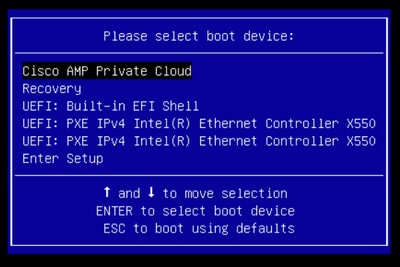
9. ستنتظر أداة تحميل التمهيد بضع ثوان قبل تمهيد الجهاز العادي. أستخدم السهم لأسفل لتحديد تحديث البرنامج الثابت الخاص بجهاز UCS واضغط مفتاح الإدخال:
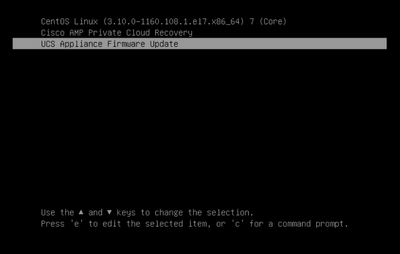
10. سيقوم الجهاز بالتمهيد في محدث البرنامج الثابت وتحديث البرنامج الثابت وإعادة تشغيل الجهاز.
11. قد يقوم CIMC بتسجيل خروجك أثناء هذه العملية.
وضع Airgap
- قم بتنزيل إصدار جديد من amp-sync. في 4.2.5، يتوفر إصدار جديد من AMP-Sync الذي يجلب تحديثات البرامج الثابتة إلى جانب تحديثات المحتوى والبرامج.
- إنشاء تحديث جديد ISO باستخدام AMP-Sync.
- قم بتحميل تحديث ISO كتحديث عادي للجهاز.
- انتقل إلى العمليات > التحديثات.
- انقر فوق زر التحقق من تحديث ISO.
- بمجرد توفر التحديثات، انقر فوق الزر تحديث البرامج الثابتة.
-
انتظر حتى يكتمل التحديث. وبمجرد الانتهاء من ذلك، فإننا لا نزال بحاجة إلى إعادة تشغيل الجهاز واستكمال تحديث البرامج الثابتة، انظر الخطوات التالية:
-
في متصفح الويب الخاص بك، قم بتسجيل الدخول إلى واجهة مستخدم ويب CIMC الخاصة بالجهاز وافتح وحدة تحكم KVM.
-
أعد تمهيد الجهاز باستخدام (إما من SSH أو وحدة تحكم KVM من CIMC): إعادة تمهيد AMP-CTL
-
في وحدة تحكم لوحة المفاتيح والفيديو والماوس الخاصة بوحدة التحكم CIMC، انتظر حتى يتم إعادة تشغيل الجهاز. في قائمة أداة تحميل التمهيد، أستخدم السهم لأسفل لتحديد سحابة Cisco AMP الخاصة.
-
سوف تنتظر أداة تحميل التمهيد بضع ثوان قبل تمهيد الجهاز العادي. أستخدم السهم لأسفل لتحديد تحديث البرنامج الثابت الخاص بجهاز UCS واضغط مفتاح الإدخال.
-
سيتم تحميل الجهاز في محدث البرنامج الثابت وتحديث البرنامج الثابت وإعادة تشغيل الجهاز.
-
قد يقوم CIMC بتسجيل خروجك أثناء هذه العملية.
تحقق إضافي
- انتقل إلى العمليات > التحديثات.
- تأكد من تحديث إصدارات البرنامج الثابت ونظام BIOS النشطة.
- بدلا من ذلك، في واجهة مستخدم ويب CIMC، انتقل إلى القائمة: Admin -> إدارة البرامج الثابتة كما هو موضح في الصورة.

التعليمات القديمة (لإصلاح CVE-2024-20356)
يمكن إستخدام هذه التعليمات لأجهزة السحابة الخاصة مع الإصدارات 3.9.x حتى 4.2.4.
خطوات ترقية البرامج الثابتة
وضع الوكيل أو الاتصال
- قم بتشغيل الأوامر التالية على سطر أوامر الجهاز (إما من خلال SSH أو CIMC KVM): yum install -y UCS-firmware
- في متصفح الويب الخاص بك، قم بتسجيل الدخول إلى واجهة مستخدم ويب CIMC الخاصة بالجهاز وافتح وحدة تحكم KVM.
- أعد تمهيد الجهاز باستخدام (إما من SSH أو وحدة تحكم KVM من CIMC): إعادة تمهيد AMP-CTL
- في وحدة تحكم لوحة المفاتيح والفيديو والماوس الخاصة بوحدة التحكم CIMC، انتظر حتى يتم إعادة تشغيل الجهاز. في قائمة أداة تحميل التمهيد، سيتم توفير عنصر قائمة جديد "تحديث البرنامج الثابت الخاص بجهاز UCS" (راجع لقطة الشاشة أدناه).
- سوف تنتظر أداة تحميل التمهيد بضع ثوان قبل تمهيد الجهاز العادي. أستخدم السهم لأسفل لتحديد "تحديث البرنامج الثابت الخاص بجهاز UCS" واضغط مفتاح الإدخال.
- سيتم تحميل الجهاز في محدث البرنامج الثابت وتحديث البرنامج الثابت وإعادة تشغيل الجهاز.
- قد يقوم CIMC بتسجيل خروجك أثناء هذه العملية.
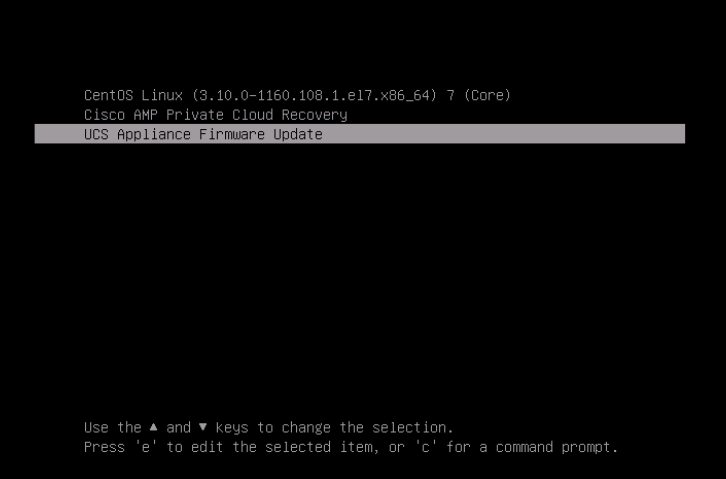
وضع Airgap
- إنشاء تحديث جديد ISO باستخدام AMP-Sync.
- قم بتحميل تحديث ISO كتحديث عادي للجهاز.
- قم بتشغيل الأوامر التالية على سطر أوامر الجهاز (إما من خلال SSH أو CIMC KVM): yum install -y UCS-firmware
- في متصفح الويب الخاص بك، قم بتسجيل الدخول إلى واجهة مستخدم ويب CIMC الخاصة بالجهاز وافتح وحدة تحكم KVM.
- أعد تمهيد الجهاز باستخدام (إما من SSH أو وحدة تحكم KVM من CIMC): إعادة تمهيد AMP-CTL
- في وحدة تحكم لوحة المفاتيح والفيديو والماوس الخاصة بوحدة التحكم CIMC، انتظر حتى يتم إعادة تشغيل الجهاز. في قائمة أداة تحميل التمهيد، سيتم توفير عنصر قائمة جديد "تحديث البرنامج الثابت الخاص بجهاز UCS" (راجع لقطة الشاشة أعلاه).
- سوف تنتظر أداة تحميل التمهيد بضع ثوان قبل تمهيد الجهاز العادي. أستخدم السهم لأسفل لتحديد "تحديث البرنامج الثابت الخاص بجهاز UCS" واضغط مفتاح الإدخال.
- سيتم تحميل الجهاز في محدث البرنامج الثابت وتحديث البرنامج الثابت وإعادة تشغيل الجهاز.
- قد يقوم CIMC بتسجيل خروجك أثناء هذه العملية.
خطوات التحقق
- في واجهة مستخدم ويب CIMC، انتقل إلى القائمة: Admin -> إدارة البرامج الثابتة (انظر المثال على لقطة الشاشة أدناه).
- يجب أن يكون إصدار BMC هو 4.3(2.240009).

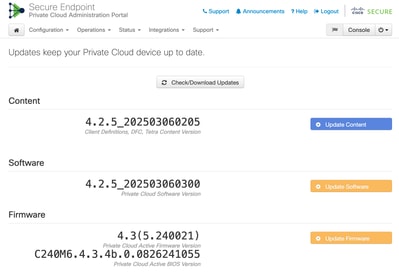
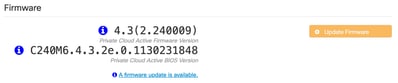
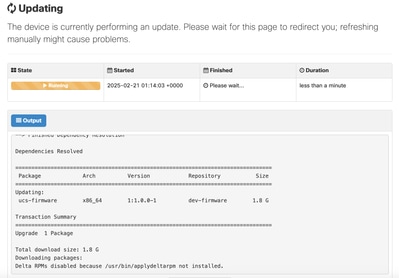
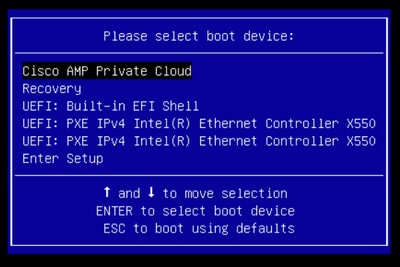
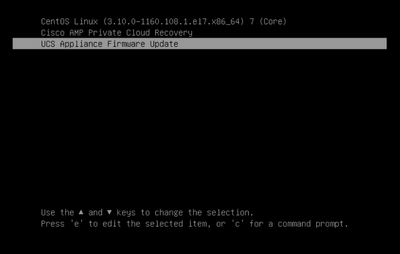

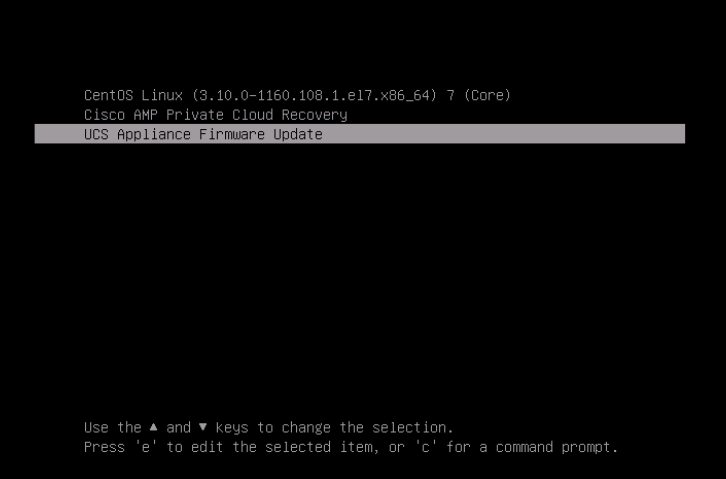

 التعليقات
التعليقات